Atividade de Evento de Atualização do BMC Helix Operations Management¶
Introdução¶
Uma atividade de evento de atualização do BMC Helix Operations Management (BMC Helix Operations Management ) coloca um objeto em um O endpoint do BMC Helix Operations Management destina-se a ser usado como um destino para consumir dados em uma operação. Depois de configurar uma conexão do BMC Helix Operations Management, você poderá configurar quantas conexões BMC Helix Operations Atividades de gerenciamento conforme desejar para cada conexão do BMC Helix Operations Management.
Crie uma Atividade de BMC Helix Operations Management¶
Uma instância de uma atividade é criada a partir de uma conexão usando um tipo de atividade.
Para criar uma instância de uma atividade, arraste o tipo de atividade para a quadro de design ou copie o tipo de atividade e cole-o na quadro de design. Para obter detalhes, consulte Criando uma instância de atividade em Reutilização de componentes.
Uma atividade existente pode ser editada nestes locais:
- A quadro de design (consulte Menu Ações do componente em Quadro de Design).
- A aba Componentes do painel do projeto (consulte Menu Ações do componente em Guia Componentes do painel do projeto).
Configurar uma Atividade de Evento de Atualização do BMC Helix Operations Management¶
Siga estas etapas para configurar uma atividade de evento de atualização do BMC Helix Operations Management:
- Etapa 1: Insira um nome e selecione uma classe de evento para o evento
- Etapa 2: Especifique as configurações
- Etapa 3: Revise os esquemas de dados
Etapa 1: Insira um Nome e Selecione uma Classe de Evento para o Evento¶
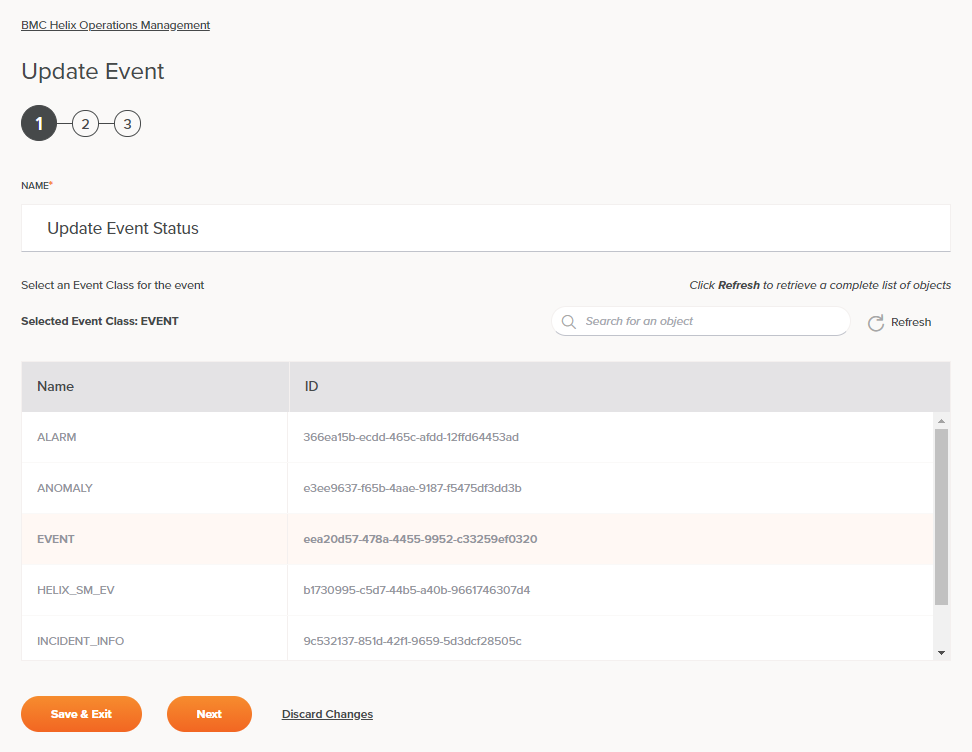
-
Nome: Insira um nome para identificar a atividade do evento de atualização do BMC Helix Operations Management. O nome deve ser exclusivo para cada atividade de evento de atualização do BMC Helix Operations Management e não deve conter barras (
/) ou dois pontos (:). -
Selecione uma classe de evento para o evento: Esta seção exibe a classe de evento para os eventos disponíveis no BMC endpoint do Helix Operations Management. Ao reabrir uma configuração de atividade existente, apenas o evento selecionado a classe do evento é exibida em vez de recarregar toda a classe do evento para a lista de eventos.
-
Classe de evento selecionada: Lista a classe de evento selecionada.
-
Pesquisar: Insira uma parte da classe do evento para o nome do evento para filtrar a lista de classes do evento. O a pesquisa não diferencia maiúsculas de minúsculas. Se a classe de evento do evento já estiver exibida na tabela, o os resultados são filtrados em tempo real a cada pressionamento de tecla. Para recarregar a classe de evento do evento do endpoint para a pesquisa, insira os critérios de pesquisa e clique em atualizar.
-
Atualizar: Clique no ícone de atualização
 ou a palavra Atualizar para recarregar classe de evento para os eventos do endpoint BMC Helix Operations Management. Isto pode ser útil se você tiver adicionou recentemente classe de evento para os eventos ao BMC Helix Operations Management. Esta ação atualiza todos os metadados usado para construir a tabela de classe de eventos para os eventos exibidos na configuração.
ou a palavra Atualizar para recarregar classe de evento para os eventos do endpoint BMC Helix Operations Management. Isto pode ser útil se você tiver adicionou recentemente classe de evento para os eventos ao BMC Helix Operations Management. Esta ação atualiza todos os metadados usado para construir a tabela de classe de eventos para os eventos exibidos na configuração. -
Selecionando uma classe de evento para o evento: Dentro da tabela, clique em uma linha para selecionar uma classe de evento para o evento. evento. Você pode selecionar apenas uma classe de evento para o evento. As informações disponíveis para cada classe de evento para o O evento é obtido do endpoint do BMC Helix Operations Management:
-
Nome: A classe de evento para o nome do evento do BMC Helix Operations Management.
-
ID: A classe de evento para o ID do evento do BMC Helix Operations Management.
-
Dica
Se a tabela não for preenchida com a classe de evento disponível para os eventos, a conexão do BMC Helix Operations Management pode não ter sucesso. Certifique-se de estar conectado reabrindo a conexão e testando novamente as credenciais.
-
-
Salvar e Sair: Se ativado, clique para salvar a configuração desta etapa e feche a configuração da atividade.
-
Próximo: Clique para armazenar temporariamente a configuração desta etapa e continuar para a próxima etapa. O a configuração não será salva até que você clique no botão Concluído na última etapa.
-
Descartar alterações: Após fazer alterações, clique para fechar a configuração sem salvar as alterações feitas em qualquer etapa. Uma mensagem solicita que você confirme que deseja descartar as alterações.
Etapa 2: Especificar Configurações¶
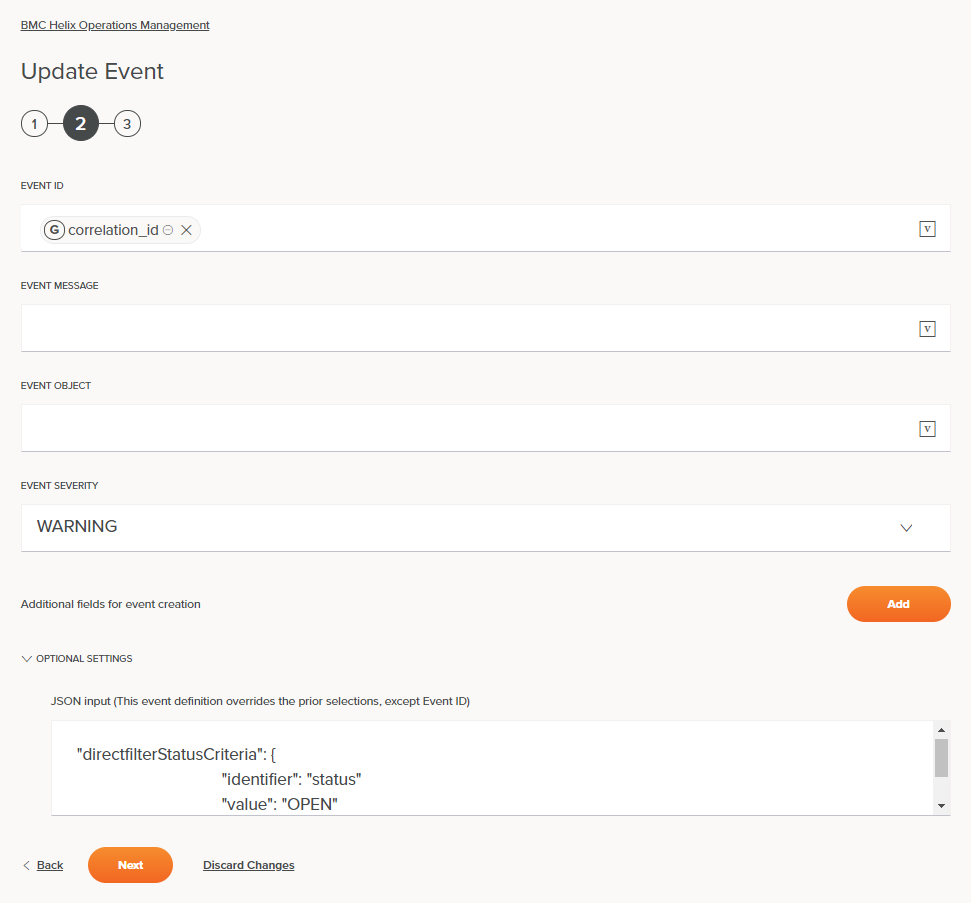
Dica
Campos com ícone de variável ![]() suporte usando variáveis globais, variáveis do projeto e variáveis Jitterbit. Comece digitando um colchete aberto
suporte usando variáveis globais, variáveis do projeto e variáveis Jitterbit. Comece digitando um colchete aberto [ no campo ou clicando no ícone da variável para exibir uma lista das variáveis existentes para escolher.
-
ID do Evento: Insira o ID do evento que está sendo atualizado.
-
Mensagem do Evento: Insira as atualizações da mensagem a ser exibida para o evento.
-
Objeto de Evento: Insira as atualizações do objeto para o qual o evento é criado.
-
Event Source Identifier: Insira as atualizações das informações sobre a origem do evento, incluindo classe, chave e gravidade.
-
Gravidade do Evento: Insira a gravidade atualizada do evento.
-
Campos adicionais para criação de eventos: Use para adicionar campos adicionais conforme necessário.
-
Configurações opcionais: Clique para expandir configurações opcionais adicionais:
- Entrada JSON (esta definição de evento substitui as seleções anteriores):
{"Key": "Value"}ou como[{"Key": "Value"}].
- Entrada JSON (esta definição de evento substitui as seleções anteriores):
-
Voltar: Clique para armazenar temporariamente a configuração desta etapa e retornar à etapa anterior.
-
Próximo: Clique para armazenar temporariamente a configuração desta etapa e continuar para a próxima etapa. O a configuração não será salva até que você clique no botão Concluído na última etapa.
-
Descartar alterações: Após fazer alterações, clique para fechar a configuração sem salvar as alterações feitas em qualquer etapa. Uma mensagem solicita que você confirme que deseja descartar as alterações.
Etapa 3: Revise os Esquemas de Dados¶
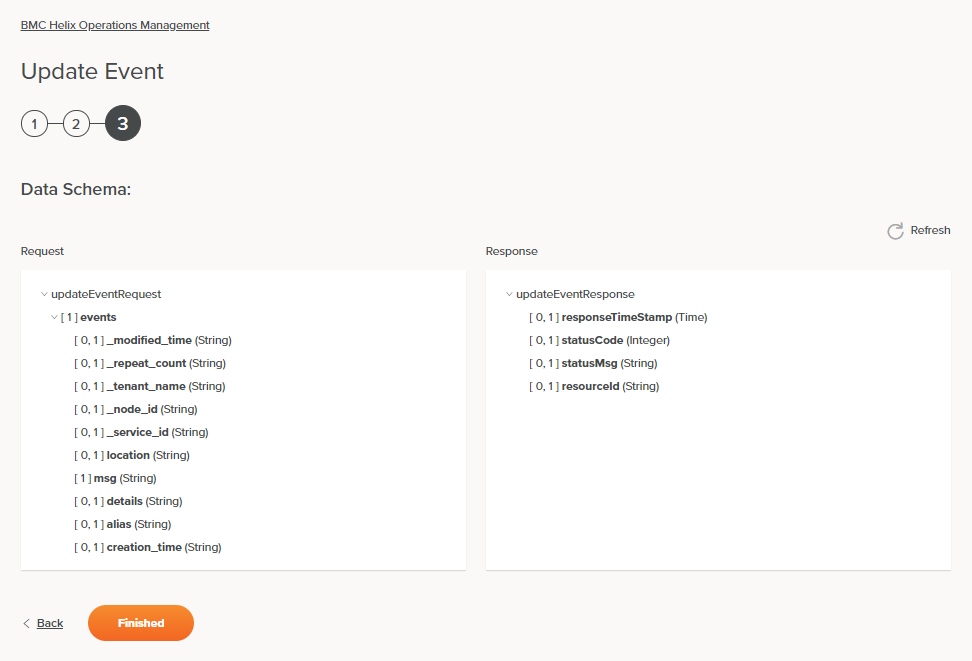
-
Esquema de dados: Os esquemas de dados de solicitação e resposta do BMC Helix Operations Management são exibidos. Se o operação usa uma transformação, os esquemas de dados são exibidos novamente mais tarde durante o mapeamento da transformação processo, onde você pode mapear campos de destino usando objetos de origem, scripts, variáveis, valores personalizados e muito mais.
O conector BMC Helix Operations Management usa o REST do BMC Helix Operations Management API.
-
Atualizar: Clique no ícone de atualização
 ou a palavra Atualizar para regenerar esquemas do endpoint do BMC Helix Operations Management. Esta ação também regenera o esquema em outros locais do projeto onde o mesmo esquema é referenciado, como em uma transformação adjacente.
ou a palavra Atualizar para regenerar esquemas do endpoint do BMC Helix Operations Management. Esta ação também regenera o esquema em outros locais do projeto onde o mesmo esquema é referenciado, como em uma transformação adjacente. -
Voltar: Clique para armazenar temporariamente a configuração desta etapa e retornar à etapa anterior.
-
Concluído: Clique para salvar a configuração de todas as etapas e fechar a configuração da atividade.
-
Descartar alterações: Após fazer alterações, clique para fechar a configuração sem salvar as alterações feitas em qualquer etapa. Uma mensagem solicita que você confirme que deseja descartar as alterações.
Próximos Passos¶
Depois de configurar uma atividade de evento de atualização do BMC Helix Operations Management, conclua a configuração do operação adicionando e configurando outras atividades, transformações ou scripts como etapas de operação. Você também pode definir as configurações de operação de uma operação, que incluem a capacidade de encadear operações que estão no workflows iguais ou diferentes.
Depois que uma atividade do BMC Helix Operations Management for criada, as ações do menu para essa atividade estarão acessíveis no painel do projeto nas guias Workflows ou Componentes e na quadro de design. Ver Menu Ações de Atividade para detalhes.
As atividades do evento de atualização do BMC Helix Operations Management podem ser usadas como um destino com estes padrões de operação:
- Padrão de transformação
- Padrão de duas transformações (como primeiro ou segundo alvo)
Outros padrões não são válidos usando atividades de evento de atualização do BMC Helix Operations Management. Veja a validação padrões na Validade da Operação página.
Para usar a atividade com funções de script, grave os dados em um local temporário e use esse local temporário localização na função de script.
Quando estiver pronto, implantar e execute a operação e valide o comportamento verificando o registros de operação.
Páginas Relacionadas¶
- Conector de BMC Helix Operations Management
- Conexão de BMC Helix Operations Management
- Evento de obtenção do BMC Helix Operations Management
- Eventos de pesquisa do BMC Helix Operations Management
- Evento de criação do BMC Helix Operations Management
- Webhook de registro de BMC Helix Operations Management
- Webhook de cancelamento de registro do BMC Helix Operations Management